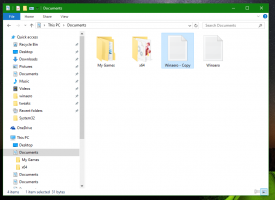Google Chromen Muistinsäästäjä saa työkalupalkin painikkeen, joka avaa lisätietoja
Google on jo jonkin aikaa työskennellyt Chromen sisäänrakennetun suorituskyvyn analysointityökalun parissa. Se löytyy Chrome Canaryn asetuksista napsauttamalla Esitys -välilehti. Sieltä löydät muutamia työkaluja, joiden avulla voit tarkistaa ja parantaa Chromen resurssien kulutusta. Memory Saver on yksi niistä, ja se voidaan avata suoraan viimeaikaisilla muutoksilla.
Muistinsäästö, joka on samanlainen kuin Edgen Sleeping Tabs, mahdollistaa tietokoneen resurssien säästämisen keskeyttämällä ei-aktiiviset välilehdet. Kun välilehtiä on vähemmän, Chrome on nopeampi ja reagoivampi. Kun vaihdat keskeytettyyn välilehteen, selain lataa sen välittömästi takaisin muistiin, jotta voit käyttää sitä välittömästi.

Käyttäjä voi määrittää sivustopoikkeuksia, joiden kohdalla Chromen ei tule koskaan jäädyttää välilehtiä.
Uusimmassa Chrome Canaryssa kehittäjät ovat lisänneet uuden painikkeen, joka avaa Memory Saverin suoraan. Sen asetusten nopeamman käytön lisäksi se näyttää myös nykyisen välilehden tallennetun muistin määrän. Tältä se näyttää.

Muistinsäästötyökalun lisäksi Asetusten Suorituskyky-sivu sisältää yhden vaihtoehdon, "Energian Saver". Sen tarkoituksena on pidentää laitteen akun käyttöikää poistamalla käytöstä ylimääräiset animaatiot, tasainen vieritys ja muut tehosteet sekä taustatoiminnot.
Lähde: Reddit
Jos pidät tästä artikkelista, jaa se alla olevien painikkeiden avulla. Se ei vie sinulta paljon, mutta se auttaa meitä kasvamaan. Kiitos tuestasi!
Mainos